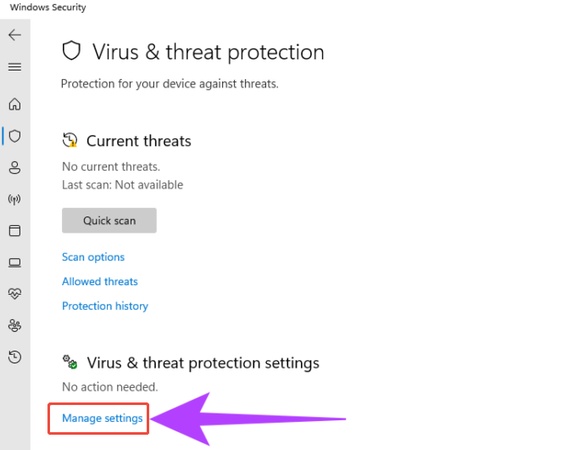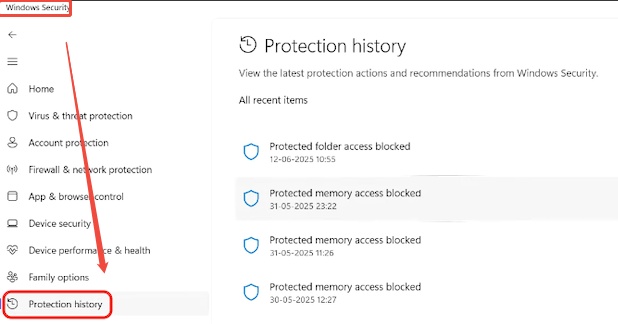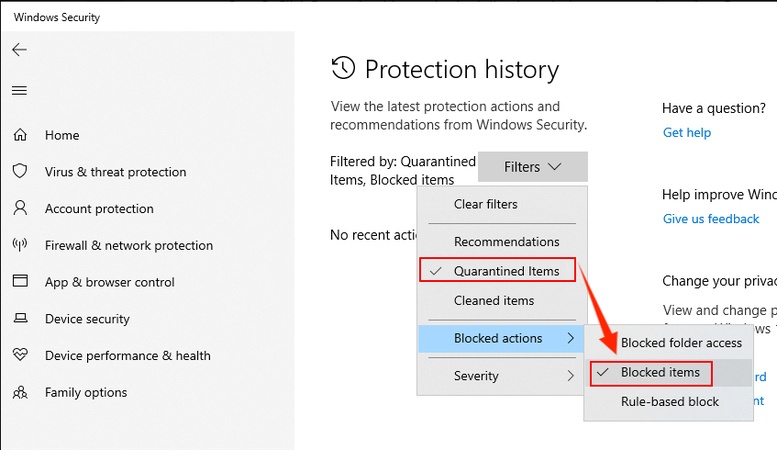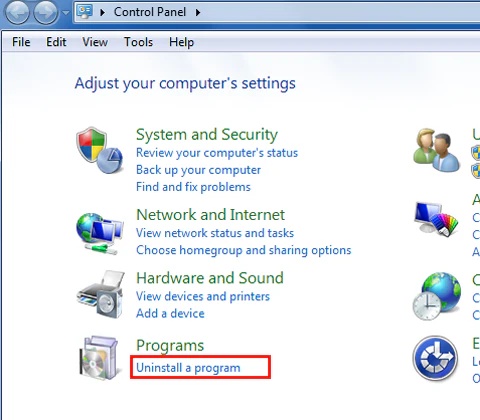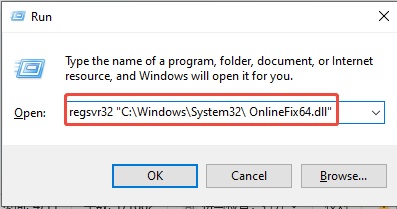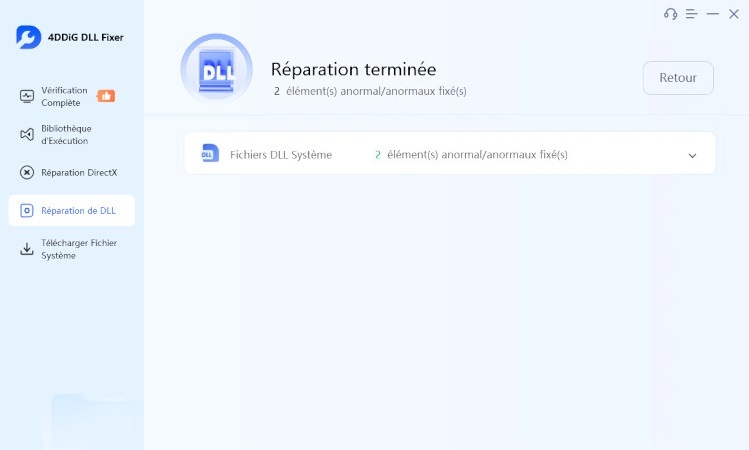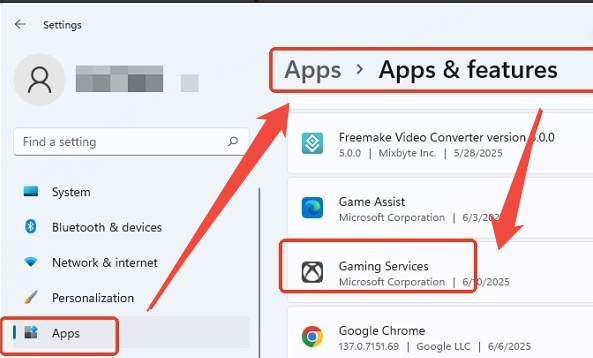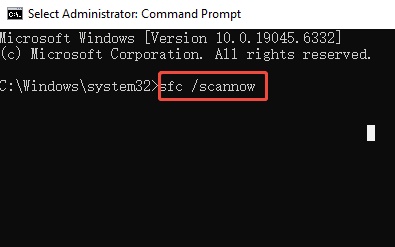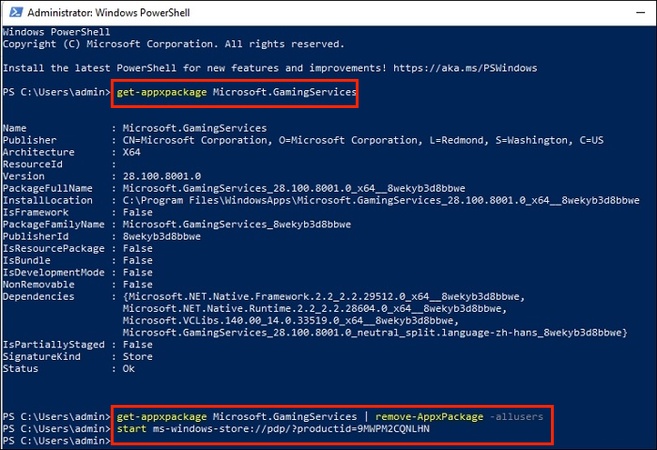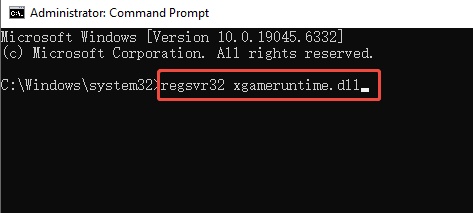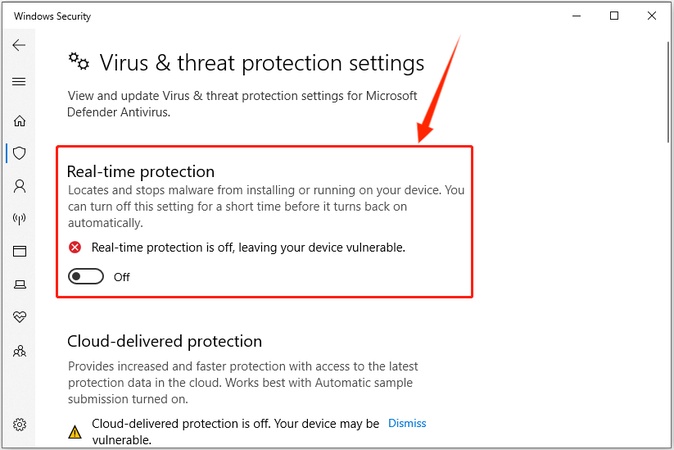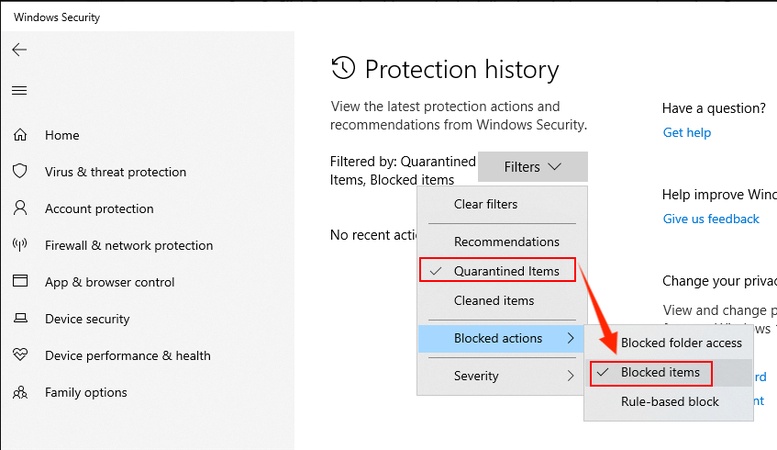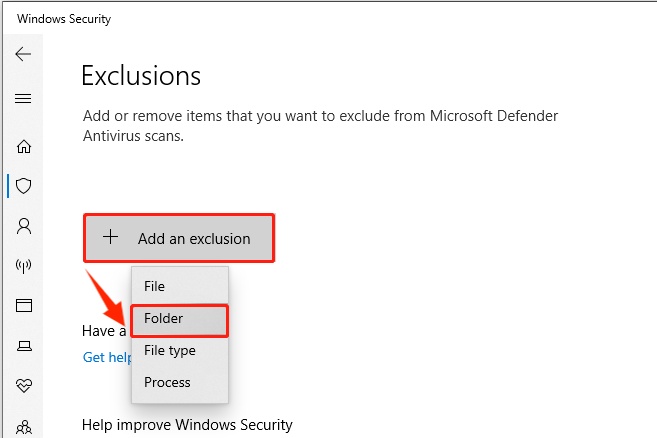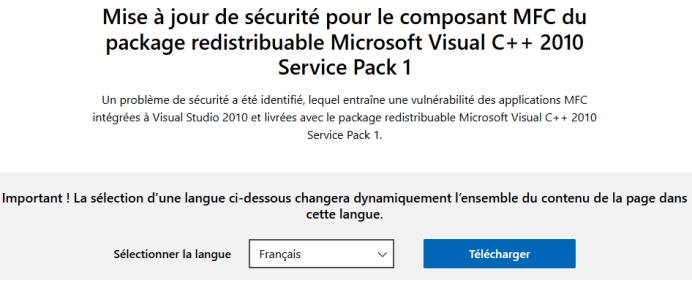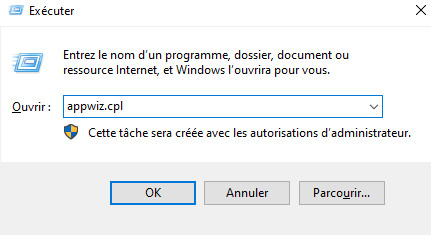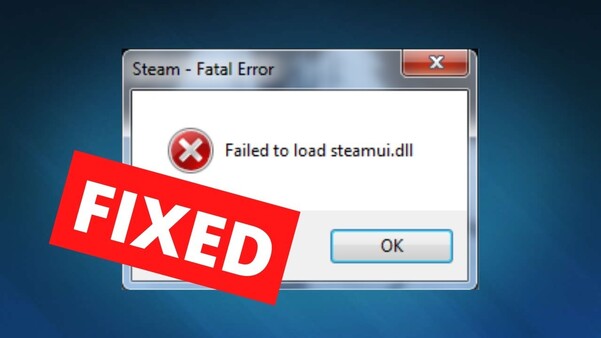Comment corriger les différents codes d’erreur 126 : guide étape par étape
Ce problème est particulièrement frustrant, car il empêche souvent le logiciel de se lancer correctement. Dans cet article, nous allons examiner plus en détail les erreurs custom.dll code d’erreur 126, xgameruntime.dll code d’erreur 126 et onlinefix64.dll code d’erreur 126. Vous vous demandez comment corriger le code d’erreur 126 ? Lisez la suite.
Partie 1. Qu’est-ce que le code d’erreur 126 ?
Le code d’erreur 126 est généralement lié à des fichiers DLL manquants, corrompus ou bloqués, dont Windows a besoin pour exécuter certains programmes. Une DLL (Dynamic Link Library) est un fichier partagé essentiel au bon fonctionnement de nombreuses applications. Lorsqu’un de ces fichiers est absent ou endommagé, Windows affiche alors le code d’erreur 126.

Causes fréquentes
- L’antivirus ou Windows Defender met par erreur la DLL en quarantaine.
- La DLL est corrompue à cause d’une mise à jour interrompue ou d’un malware.
- Installation incorrecte du jeu ou du logiciel concerné.
- Erreurs de registre entraînant la perte du chemin de référence vers la DLL.
Partie 2. Comment corriger « Échec du chargement de OnlineFix64.dll depuis la liste, code d’erreur 126 »
L’erreur « Échec du chargement de OnlineFix64.dll depuis la liste, code d’erreur 126 » est liée aux services Xbox Gaming. Sans ce fichier, les jeux provenant du Microsoft Store ou de l’application Xbox peuvent ne pas se lancer. Lorsque cette erreur apparaît, la DLL est souvent bloquée par un logiciel antivirus. Voici plusieurs méthodes pour rétablir son fonctionnement.
Solution 1 : Désactiver temporairement l’antivirus
Parfois, l’antivirus bloque par erreur onlinefix64.dll. Le désactiver temporairement permet au fichier de se charger. Les étapes ci-dessous concernent Windows Defender par défaut. Si vous utilisez un antivirus tiers, désactivez-le selon ses options.
-
Ouvrez le « Menu Démarrer » de votre ordinateur et recherchez « Sécurité Windows », puis cliquez sur l’application pour l’ouvrir.
-
Cliquez sur l’onglet « Protection contre les virus et menaces » dans la barre latérale gauche puis sur « Gérer les paramètres »

-
Repérez maintenant l’option « Protection en temps réel » et désactivez l’interrupteur correspondant.
Solution 2 : Restaurer le fichier via l’historique de protection
Windows Defender peut conserver la DLL bloquée dans l’historique de protection. La restaurer permet de corriger l’erreur, car une fois le fichier retiré de l’historique de protection, l’antivirus ne le vérifie plus et donc ne le bloque plus.
-
Appuyez sur « Windows + I » pour ouvrir les Paramètres, puis allez dans « Confidentialité & sécurité » et sélectionnez « Sécurité Windows ».
-
Ouvrez « Protection contre les virus et menaces », cliquez sur « Historique de protection » et localisez onlinefix64.dll.

-
Cliquez dessus pour afficher les options, puis cliquez sur « Actions » et sélectionnez « Autoriser sur l’appareil » pour le restaurer depuis l’historique de protection.
Solution 3 : Restaurer le fichier OnlineFix64.dll depuis la section Quarantaine de l’antivirus
Parfois, les logiciels antivirus placent les fichiers bloqués en quarantaine. Restaurer onlinefix64.dll depuis cette section peut résoudre le problème.
-
Recherchez « Protection contre les virus et menaces » dans la barre de recherche Windows.
-
Cliquez sur l’option « Historique de protection », ouvrez le menu déroulant « Filtres » pour sélectionner les éléments en quarantaine et choisissez « Actions bloquées », puis cliquez sur « Éléments bloqués ».

-
Si vous voyez la DLL ciblée dans le dossier, cliquez dessus puis sélectionnez « Restaurer » pour la remettre en place depuis l’antivirus.
Solution 4 : Réinstaller le jeu ou l’application concernée
Si la DLL est corrompue ou supprimée, la réinstallation remplace le fichier par une version correcte, ce qui résout le problème.
-
Ouvrez le « Panneau de configuration » de votre ordinateur et allez dans « Désinstaller un programme ». Ici, désinstallez le jeu ou l’application posant problème en faisant un clic droit dessus et en sélectionnant « Désinstaller ».

-
Ensuite, rendez-vous sur votre App Store ou navigateur et téléchargez à nouveau le jeu ou l’application depuis une source fiable.
-
Installez le jeu et ne sautez aucun fichier si l’assistant d’installation vous le demande.
Solution 5 : Enregistrer manuellement le fichier DLL
Si la DLL existe mais que Windows ne la reconnaît pas, la réenregistrer permet souvent de résoudre le problème. Exécuter les commandes regsvr32 force Windows à enregistrer le fichier DLL, et l’erreur disparaît complètement.
-
Appuyez sur « Win + R », tapez la commande « regsvr32 [chemin du fichier DLL] » et cliquez sur « OK » pour l’exécuter.

-
Attendez le message de confirmation indiquant que l’enregistrement manuel de la DLL est terminé et réussi avant de relancer le jeu.
Bonus: How to Fix a Missing or Corrupted DLL File?
If you continue facing missing or corrupted DLL errors, use 4DDiG DLL Fixer. It can automatically scan, repair, and replace DLL files with safe versions. It does not require you to work with any complex commands, and the easy-to-use UI makes the whole process very simple so that any beginner can use it.
Téléchargement sécurisé
-
Téléchargez et installez le logiciel 4DDiG DLL Fixer. Lancez-le, sélectionnez « Réparation DLL » et cliquez sur le bouton « Analyse complète » pour commencer à scanner votre système.

-
Une liste complète des fichiers DLL manquants ou corrompus s’affichera. Ensuite, cliquez sur le bouton « Réparer » pour lancer le processus de réparation automatique avec 4DDiG.

-
Ensuite, il vous suffit d’attendre patiemment. Une fois terminé, toutes les DLL nécessaires seront à jour et pleinement fonctionnelles sur votre système.

Partie 3. Solutions pour l'erreur "Échec du chargement de xgameruntime.dll depuis la liste - Code d'erreur 126"
Rencontrez-vous également l'erreur "Échec du chargement de xgameruntime.dll depuis la liste - code 126" ? Cette erreur se produit généralement avec les jeux du Microsoft Store. Voici des solutions éprouvées.
Solution 1 : Réparer ou réinitialiser les services Xbox Gaming
Les services Xbox Gaming sont souvent responsables de la gestion des fichiers de jeu. Lorsqu'ils rencontrent un problème, cela peut provoquer des erreurs dans les jeux. Réparer ces services peut restaurer les fichiers manquants, et si la réparation ne suffit pas, vous pouvez les réinitialiser pour un redémarrage complet.
-
Ouvrez les Paramètres avec "Win + I", allez dans "Applications", puis "Applications installées" et cliquez sur "Services de jeu".

-
Cliquez sur le bouton "Options/3 points" puis sur "Options avancées". Cliquez sur "Réparer" et, une fois la réparation terminée, testez le jeu. Si le problème persiste, cliquez sur "Réinitialiser".
Solution 2 : Utiliser l'outil Vérificateur des fichiers système (SFC)
SFC analyse et répare les fichiers système corrompus, y compris les DLL. C'est l'un des outils les plus complets disponibles sur Windows. Voici comment procéder :
-
Ouvrez le menu Démarrer, tapez "cmd", sélectionnez "Exécuter en tant qu’administrateur", puis lancez la commande : "sfc /scannow".

-
Attendez la fin de l'analyse et redémarrez votre ordinateur une fois le processus terminé.
Solution 3 : Vérifier la quarantaine de l'antivirus et ajouter xgameruntime.dll à la liste blanche
L'antivirus peut bloquer à plusieurs reprises xgameruntime.dll. L'ajouter à la liste blanche évite que ce problème ne se reproduise.
-
Ouvrez l'application "Sécurité Windows" et allez dans "Protection contre les virus et menaces", puis cliquez sur "Gérer les paramètres" et accédez à "Exclusions".
-
Cliquez sur “Ajouter une exclusion”, sélectionnez le dossier où se trouve le jeu ou l'application problématique, et confirmez pour l'ajouter à la liste blanche de l'antivirus sur votre système.

Solution 4 : Réinstaller les services Xbox Gaming ou le Microsoft Store
La réparation ou la réinitialisation des services Xbox Gaming ne fonctionne pas toujours, donc les réinstaller est une autre option.
-
Appuyez sur "Windows + X" et sélectionnez "Windows PowerShell (Admin)". Une fois ouvert, exécutez les commandes suivantes une par une :
“get-appxpackage Microsoft.GamingServices”
“get-appxpackage Microsoft.GamingServices | remove-AppxPackage –allusers"
“start ms-windows-store://pdp/?productid=9MWPM2CQNLHN”

-
Une fois le processus terminé, une fenêtre pour les Services de jeu apparaîtra sur la page de téléchargement du Microsoft Store. Cliquez sur "Obtenir" et laissez les Services de jeu s'installer complètement pour résoudre le problème.
Solution 5 : Enregistrer manuellement le fichier DLL
Si rien d'autre ne fonctionne, vous devez enregistrer manuellement le fichier DLL sur votre système. Cela permet à Windows de localiser le fichier xgameruntime.dll. Voici comment le faire facilement via l'invite de commandes.
-
Ouvrez "Recherche Windows" et cherchez "Invite de commandes", puis faites un clic droit pour choisir "Exécuter en tant qu’administrateur".
-
Exécutez la commande “regsvr32 [nom du fichier DLL]” et attendez le message de confirmation indiquant que l’enregistrement du DLL a réussi.

Partie 4. Comment résoudre l’erreur « Échec du chargement de Custom.dll depuis la liste – Code d’erreur 126 »
L’erreur custom.dll code 126 apparaît souvent dans les jeux avec des mods. L’interférence de l’antivirus est la cause la plus fréquente. Voici comment corriger cette erreur.
Solution 1 : Accéder à l’historique de protection et restaurer le fichier bloqué
Si Windows Defender bloque le fichier, restaurez-le directement. Ainsi, le jeu ne considérera pas ce fichier DLL comme manquant.
-
Appuyez sur "Win + I" pour ouvrir les paramètres et allez dans l’option "Mise à jour et sécurité". Sélectionnez “Sécurité Windows” puis allez dans “Protection contre les virus et menaces”.
-
Cliquez sur “Gérer les paramètres” et désactivez l’option “Protection en temps réel”.

-
Cliquez sur la flèche de retour en haut à gauche et allez dans "Historique de protection"
-
Ouvrez le menu déroulant "Filtré par" et cliquez sur "Éléments en quarantaine", puis cliquez sur "Actions bloquées" et sélectionnez "Éléments bloqués".

-
Si vous voyez le fichier "custom.dll", cliquez dessus pour ouvrir "Actions" puis cliquez sur "Restaurer" pour le retirer de la liste des fichiers bloqués.
Solution 2 : Désactiver l’antivirus et replacer le custom.dll dans le dossier du jeu
-
Recherchez l’application "Sécurité Windows" et ouvrez-la, puis allez dans "Protection contre les virus et menaces”.
-
Cliquez sur “Gérer les paramètres” et désactivez le bouton “Protection en temps réel” pour éteindre l’antivirus.
-
Copiez maintenant le fichier “custom.dll” depuis le dossier zip original du jeu. Sinon, trouvez une source fiable pour télécharger le custom.dll et récupérez le fichier. Collez-le dans le dossier d’installation du jeu pour résoudre le problème.
Solution 3 : Exclure le dossier des jeux de l’antivirus et le décompresser avec l’antivirus désactivé
Exclure le dossier garantit que l’antivirus ne bloquera plus le fichier, vous permettant ainsi de profiter de vos jeux sans interruption.
-
Ouvrez l’application "Sécurité Windows" et allez dans "Protection contre les virus et menaces", puis cliquez sur "Gérer les paramètres”.
-
Allez dans "Exclusions" et cliquez sur "Ajouter une exclusion", puis sélectionnez "Dossier" et choisissez votre dossier "Jeux". Il est préférable de regrouper tous vos jeux dans un seul dossier et de l’exclure pour résoudre les erreurs telles que "échec du chargement de custom.dll depuis la liste – code d’erreur 126". Ensuite, vous pouvez décompresser le dossier du jeu, et cette fois, les fichiers DLL resteront intacts.

Autres questions fréquentes sur le code d’erreur 126
Q1 : Que faire si le code d’erreur 126 apparaît sur Steam ou dans des jeux comme Among Us ?
Réinstallez le jeu et assurez-vous que tous les fichiers DLL nécessaires sont restaurés avec le jeu.
Q2 : Que signifie le code d’erreur 126 dans Minecraft ?
Cela signifie que Minecraft ne parvient pas à trouver ou à charger un fichier DLL nécessaire, souvent à cause d’un blocage par l’antivirus ou de bibliothèques manquantes.
Conclusion
Le code d’erreur 126 peut perturber les jeux et applications, et la plupart des problèmes sont liés à des fichiers DLL manquants ou bloqués.
Pour résoudre ces cas persistants ou corriger plusieurs erreurs DLL, 4DDiG DLL Fixer peut restaurer automatiquement les fichiers DLL sûrs et simplifier le processus. Grâce à ce guide, vous pourrez corriger le code d’erreur 126 et reprendre vos jeux sans problème.
Téléchargement sécurisé
Articles Liés
- Accueil >>
- DLL erreurs >>
- Comment corriger les différents codes d’erreur 126 : guide étape par étape